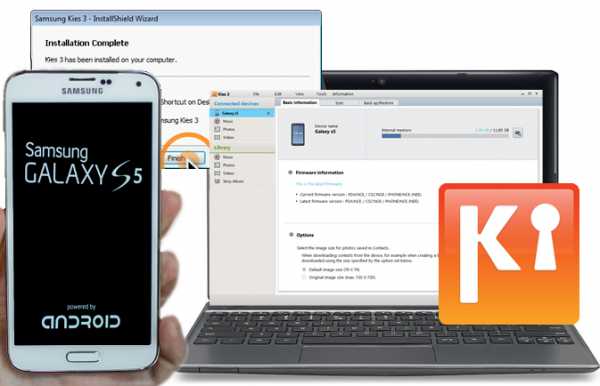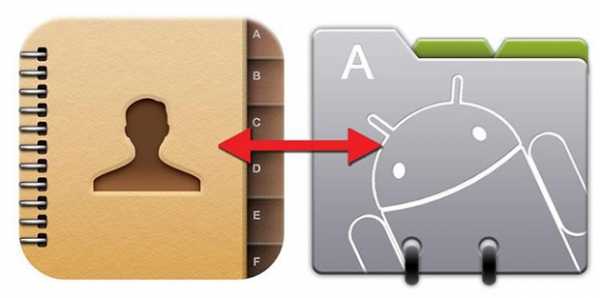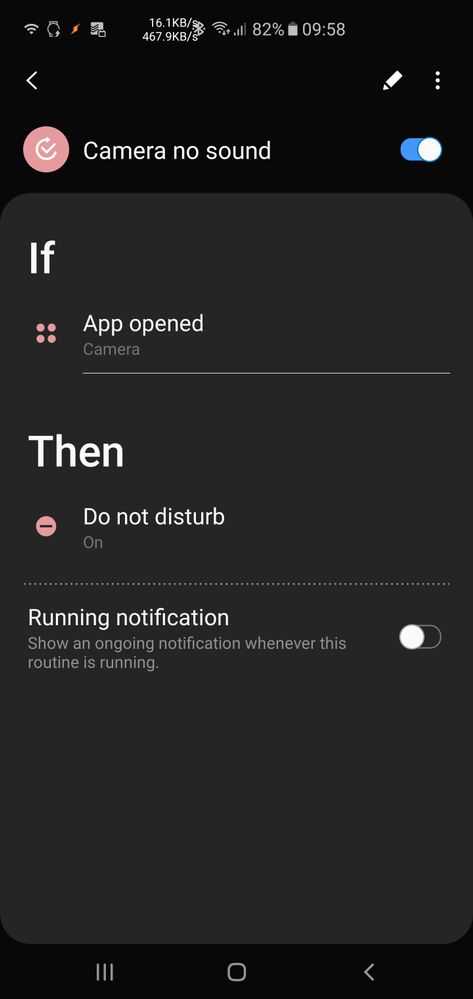Завис планшет самсунг галакси таб 2 как перезагрузить
Как перезагрузить планшет Самсунг, если он завис: что делать
Казалось бы, нет ничего сложного в том, чтобы знать как перезагрузить планшет Самсунг. Достаточно просто удерживать кнопку выключения, а когда появится соответствующее окно на дисплее, выбрать “Перезагрузка”.
Но бывают случаи, когда гаджет завис и не реагирует на любые нажатия пользователя. Тогда понадобится принудительная перезагрузка Самсунг Галакси Таб и любых других моделей.
Причины зависания планшетов Samsung
Как и любое устройство, планшет может зависать временами. Для техники это нормальное явление, но только если зависания возникают нечасто.

Причины того, что планшетный компьютер тормозит, могут крыться как в программной, так и в аппаратной части.
Наиболее часто встречающиеся причины зависания:
- Работа нескольких “тяжелых” приложений одновременно.
- Запуск приложения, минимальные требования которого выше характеристик девайса.
- Использован почти весь объем оперативной и/или постоянной памяти.
- Программная ошибка в самом приложении.
- Вредоносные программы.
- Старый планшет.
- Физическое повреждение аппаратных элементов.
- Заводской брак.
- Устройство перегрелось.
В каждом из вышеперечисленных случаев, гаджет может зависнуть и не выключаться стандартным способом.
Диагностика проблем
Прежде чем идти в сервисный центр, можно попробовать диагностировать проблему и решить ее.
Почти всегда ультимативным решением будет принудительная перезагрузка, но диагностика поможет понять, почему завис планшет Самсунг, и как минимизировать возникновение тормозов в будущем.
Чаще всего проблема кроется в захламлении памяти девайса. Поверхностно она решается удалением ненужных программ и медиафайлов.
Я рекомендую пользоваться сервисами облачного хранения, например, Google Фото.
Загрузив фотографии и видео туда, их можно смело удалять с устройства, освободив много памяти.

Также есть оперативная память, заполнение которой зависит от запущенных приложений и процессов. Чтобы оперативная память не была заполнена перманентно, лучше не пользоваться несколькими приложениями одновременно, а также временами перезагружать девайс.
Универсальным решением всех программных и системных проблем, является сброс гаджета до изначального состояния.
Хард ресет удалит все данные пользователя и планшет будет как новый (но только в системном плане). Восстановление потерянных данных после сброса настроек, я описал в последнем заголовке.
Аппаратные причины зависшего планшета, например, физические повреждения или постоянный перегрев (приводящий к тому, что девайс постоянно отключается) даже в спящем режиме, нужно решать в сервисном центре.
К сожалению, без соответствующих знаний и инструментов, аппаратную проблему решить не получится, и я не рекомендую даже пытаться.
Как перезагрузить планшеты Самсунг
Помимо стандартного способа, есть еще 3 варианта того, как выключить планшет если он завис.
Подробное описание всех трех способов:
- Самый простой вариант — извлечь аккумулятор. Но он актуален только для гаджетов со съемными батареями. Устройство не сможет работать без аккумулятора и сразу же выключится после его извлечения. Затем батарею нужно вставить и включить девайс. Во время взаимодействия с аккумулятором, аппарат не должен быть подключен к зарядке, а руки должны быть сухие!
Популярный Самсунг со съемным аккумулятором — планшет Samsung Galaxy Tab Active 2. - Чтобы гаджет выключился, нужно нажать и удерживать кнопку выключения продолжительное время. Это может занять до одной минуты. В подавляющем большинстве случаев, планшет выключится и его можно будет включить снова.
- Если удерживание одной кнопки выключения не помогло и устройство никак не отреагировало, остается последний метод. Надо нажать и удерживать 3 кнопки в одно время: выключение, повышение громкости и понижение громкости. Кнопки нужно удерживать до тех пор, пока планшет не выключится.
Также рекомендую попробовать удерживать кнопку включения и повышения громкости, либо кнопку включения и понижения громкости, если вариант с тремя зажатыми кнопками не помог. Когда девайс выключится, его следует включить.
После решения проблемы очень важно не забыть о ней и сделать так, чтобы подобного больше не происходило. Для этого существует диагностика, от которой зависит решение неполадки. О том и другом я уже расписал в заголовках выше.
Что делать, если ни один из вышеперечисленных методов не помогает?
Здесь поможет только квалифицированный сервисный центр.

Важно: если у вас зависает техника, которая была куплена буквально на днях, лучше поменять ее или оформить возврат средств.
Извиняюсь за тавтологию, но проблемы сразу после покупки бывают только у проблемных планшетов. Такие лучше обменивать.Восстановление потерянных данных после сброса настроек
Часто при ошибках, зависаниях и других проблемах, из-за которых планшет постоянно перезагружался, помогает откат до заводских настроек.
Большинство данных, потерянных после сброса настроек, можно восстановить. Для этого существует специальный софт.
Есть 2 отличные программы для восстановления данных на планшетах Самсунг и других Android-устройств: UltData for Android и 7-Data Android Recovery.
UltData for Android
Программа с интуитивно-понятным интерфейсом и русской локализацией. Считаю ее самой удобной среди остальных. Все, что нужно, это установить софт на компьютер, подключить планшет к ПК с помощью USB кабеля и следовать рекомендациям в программе.
Вы можете выбрать, какие файлы восстановить, сохранив их в память компьютера.
Существует платная Pro версия, в которой вместо USB кабеля можно синхронизировать планшет с ПК через общее Wi-Fi соединение. Стандартная версия тоже платная, но есть пробный период.
7-Data Android Recovery.
Абсолютно бесплатный софт, переведенный на русский язык. Для использования программы достаточно загрузить ее, установить на свой ПК, подключить планшет к компьютеру через USB-кабель и запустить сканирование устройства.
После окончания сканирования, программа отобразит данные, подлежащие восстановлению.
Решено: Tab A (SM-T380) не может разблокировать, перезапустить или выключить ... - Samsung Community
По счастливой случайности нашел свое разрешение. Надеюсь, это сработает для всех, кто сталкивается с этой проблемой. Примечание. Чтобы это работало, планшет должен быть подключен к Интернету. К счастью, я дома в своей сети Wi-Fi, и планшет уже был подключен автоматически.
1. На настольном ПК перейдите на сайт https://findmymobile.samsung.com / # home и войдите в свою учетную запись Samsung.
2. Найдите свое устройство в списке на левой панели. SM-T380 значился там среди моих телефонов и других планшетов.
3. Щелкните устройство, и вам будет предложено несколько вариантов, включая «Разблокировать».
4. Нажмите «Разблокировать» и следуйте инструкциям. Вуаля. Он должен разблокировать планшет удаленно, удалив существующий PIN-код / пароль.
5. После разблокировки перезагрузите планшет и повторно активируйте пароль / PIN-код.
Нет помощи от Samsung, удачи всем, у кого возникла эта проблема. Это лучше, чем ожидание разрядки батареи.
Посмотреть решение в исходном сообщении
.Сброс к заводским настройкам SAMSUNG P5110 Galaxy Tab 2 10.1, как
Hard Reset также широко известен как factory reset . Это руководство покажет вам самый простой способ выполнить операцию сброса настроек на SAMSUNG P5110 Galaxy Tab 2 10.1. Узнайте, как удалить все личные данные , индивидуальные настройки и установленные приложения из SAMSUNG P5110 Galaxy Tab 2 10.1.
В результате ваш Android 4.0 Ice Cream Sandwich будет работать быстрее, вы сможете использовать все 32000.0 МБ памяти и литий-полимерный аккумулятор 7000,0 мАч проработают дольше. Давайте восстановим значения по умолчанию в SAMSUNG P5110 Galaxy Tab 2 10.1 и получим удовольствие от использования телефона в том виде, в каком он поставляется производителем.
Второй метод:
- Нажимайте кнопку питания, , пока планшет не выключится.
- Теперь нажмите и удерживайте одновременно: Увеличение громкости + Кнопка питания, , пока не увидите Режим восстановления.
- Затем выберите «стереть данные / восстановить заводские настройки» , используя кнопки громкости, для навигации и кнопку питания для подтверждения операции.
- Затем выберите опцию «Да - удалить все данные пользователя».
- После этого подтвердите опцию «перезагрузить систему сейчас».
- Молодец!
Если вы нашли это полезным, нажмите на звездочку Google, поставьте лайк Facebook или подписывайтесь на нас на Twitter и Instagram
Восстановление заводских настроек (SAMSUNG P5110 Galaxy Tab 2 10.1)
Без рейтингаКак восстановить заводские настройки samsung galaxy tab 2 10.1 - видео
Как сделать Hard Reset Samsung Galaxy Tab 2 10.1 Android 4.0 Удалить пароль - видео
Samsung Glaxy Tab 2 10.1 P5100 Hard Reset - видео
ВНИМАНИЕ!
Аппаратный сброс сотрет все ваши данные.
Все описанные операции вы выполняете на свой страх и риск.
- Планшеты - HardReset.info
Мы представляем SAMSUNG (один из 10 ведущих мировых брендов) устройств, таких как смартфоны, умные часы, планшеты и браслеты. Найдите свою модель Samsung , чтобы узнать больше о своем устройстве и найти лучшие решения. Взгляните на левую сторону, чтобы найти все доступные инструкции, подготовленные специально для вашего устройства Samsung.Samsung Hard Reset с помощью режима восстановления Android или Factory Reset с помощью меню настроек для восстановления заводских настроек по умолчанию. Если ваш Samsung завис, найдите операцию мягкого сброса, чтобы решить существующую проблему. Нажмите на коды, чтобы найти все секретных кодов , которые работают на вашем устройстве Samsung. После этого вы сможете проверить скрытые режимы, где вы сможете увидеть, как использовать Samsung Download Mode, Recovery Mode, Safe Mode и многое другое. Параметры сброса Samsung , такие как Сброс настроек специальных возможностей , Сброс настроек камеры, Сброс сетевых настроек или Сброс настроек, могут найти в представленных инструкциях для восстановления заводской конфигурации.Узнайте, какие лучшие функции доступны на вашем Samsung (добавить отпечаток пальца, добавить пароль, номер блокировки, изменить обои, параметры разработчика, режим «Не беспокоить», переносная точка доступа и режим энергосбережения). Проверьте, доступна ли прошивка для вашего устройства Samsung, все представленные файлы содержат официальную прошивку Samsung Stock. Драйверы Samsung также доступны для загрузки. Давайте посмотрим, как сделать снимок экрана, проверим гарантию Samsung , Обход проверки Google и узнаем больше полезных инструкций, чтобы пользоваться вашим устройством Samsung.
.Решено: Galaxy Tab A проблемы с аккумулятором и перезагрузкой. - Сообщество Samsung
Это все симптомы того, что аккумулятор не может удерживать заряд. Цикл загрузки, скорее всего, вызван нехваткой сока для полного запуска, и поэтому, когда вы его подключаете, он может полностью загрузиться.
В зависимости от возраста устройства (с момента покупки) на него может распространяться гарантия. Если это так, просто отправьте его на сборку, и они смогут позаботиться об этом.
Если он больше не находится на гарантии, вы можете либо отнести его в местную ремонтную мастерскую, например, Phone Doctor, либо в аналогичные места, даже Best Buy сможет помочь вам в этом.
В качестве альтернативы, если вы не хотите платить много за ремонт, вы всегда можете заказать сменную батарею на Amazon, Ebay или в другом месте, где вы предпочитаете. Существует множество руководств о том, как открывать планшеты, и большинство из них довольно просты, если у вас есть соответствующие инструменты (часто они прилагаются, когда вы заказываете батарею).Я всегда рекомендую, если вам неудобно делать это самостоятельно, отнести его в профессиональную ремонтную мастерскую и позволить им сделать это за вас, вместо того, чтобы рисковать причинить еще больший ущерб устройству.
- ~ Ошибки являются доказательством того, что вы пытаетесь ~ -
По вопросам ремонта или общей технической поддержки звоните: 1-800-726-7864 (1-800-Samsung)
Обязательно нажмите «✓ Принять как решение», когда найдете ответ, который подходит именно вам. .